Como criar um gráfico de pontos no planilhas google (método mais fácil)
Um gráfico de pontos é um tipo de gráfico que exibe frequências usando pontos.
O exemplo passo a passo a seguir mostra como criar o seguinte gráfico de pontos no Planilhas Google:

Passo 1: Insira os dados
Digamos que temos a seguinte tabela de frequência no Planilhas Google:
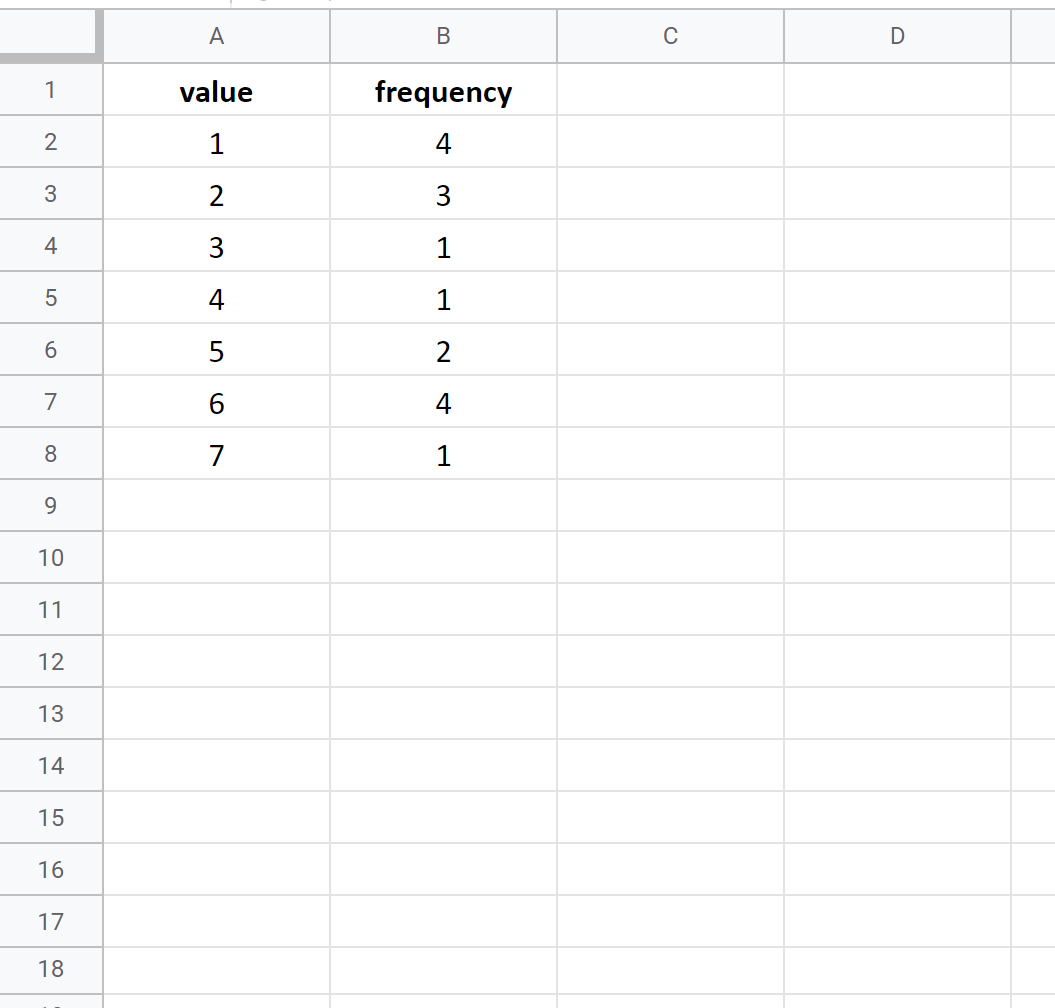
Antes de criar um gráfico de pontos, primeiro precisamos reorganizar os dados em um formato “longo”:
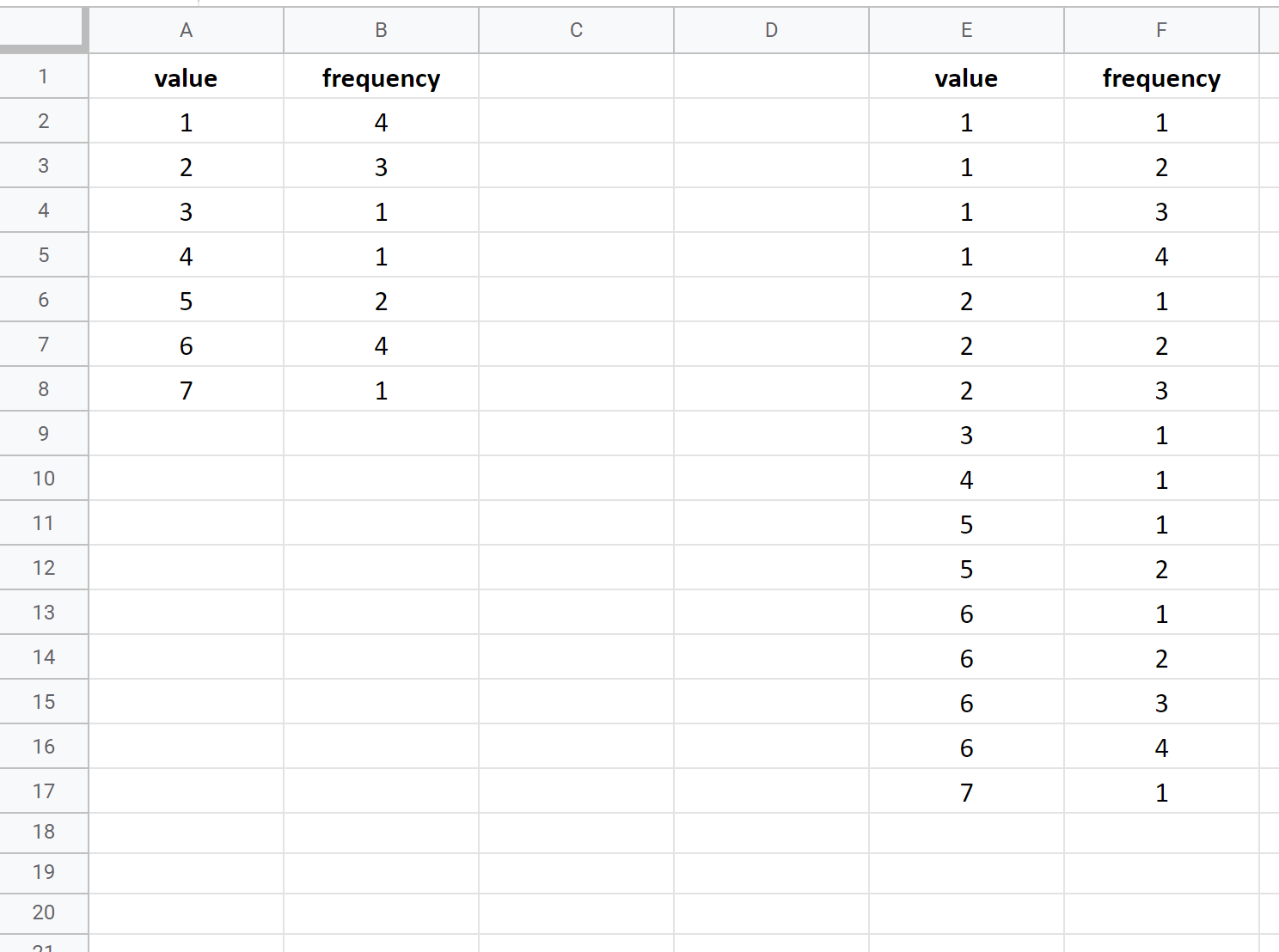
Etapa 2: crie um gráfico de pontos
Destaque as células E2:F17 . Em seguida, clique na guia Inserir e em Gráfico .
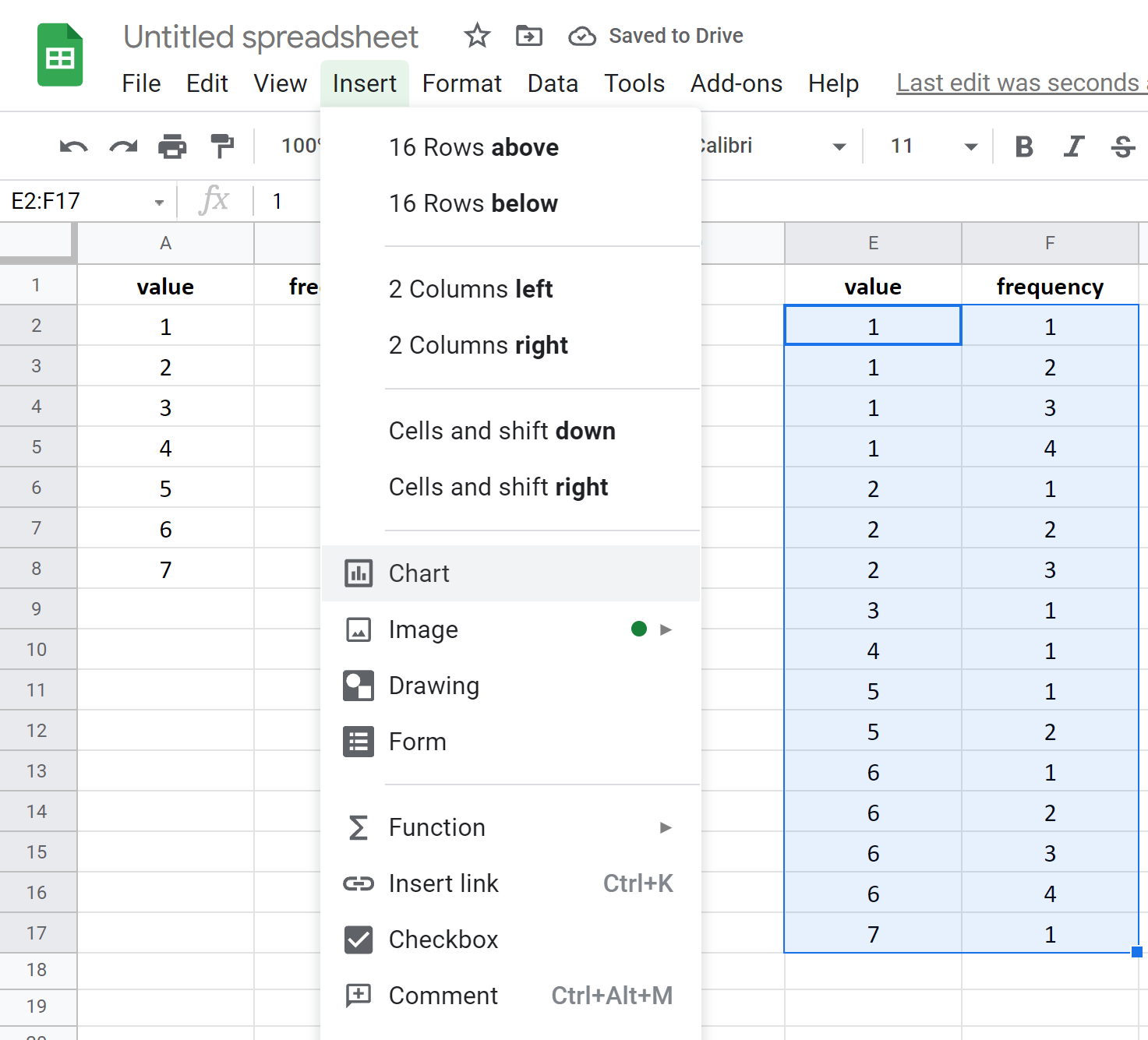
O Planilhas Google inserirá um histograma por padrão. Para transformar isso em um gráfico de pontos, clique em qualquer lugar do gráfico, depois clique nos três pontos verticais no canto superior direito e clique em Editar gráfico :
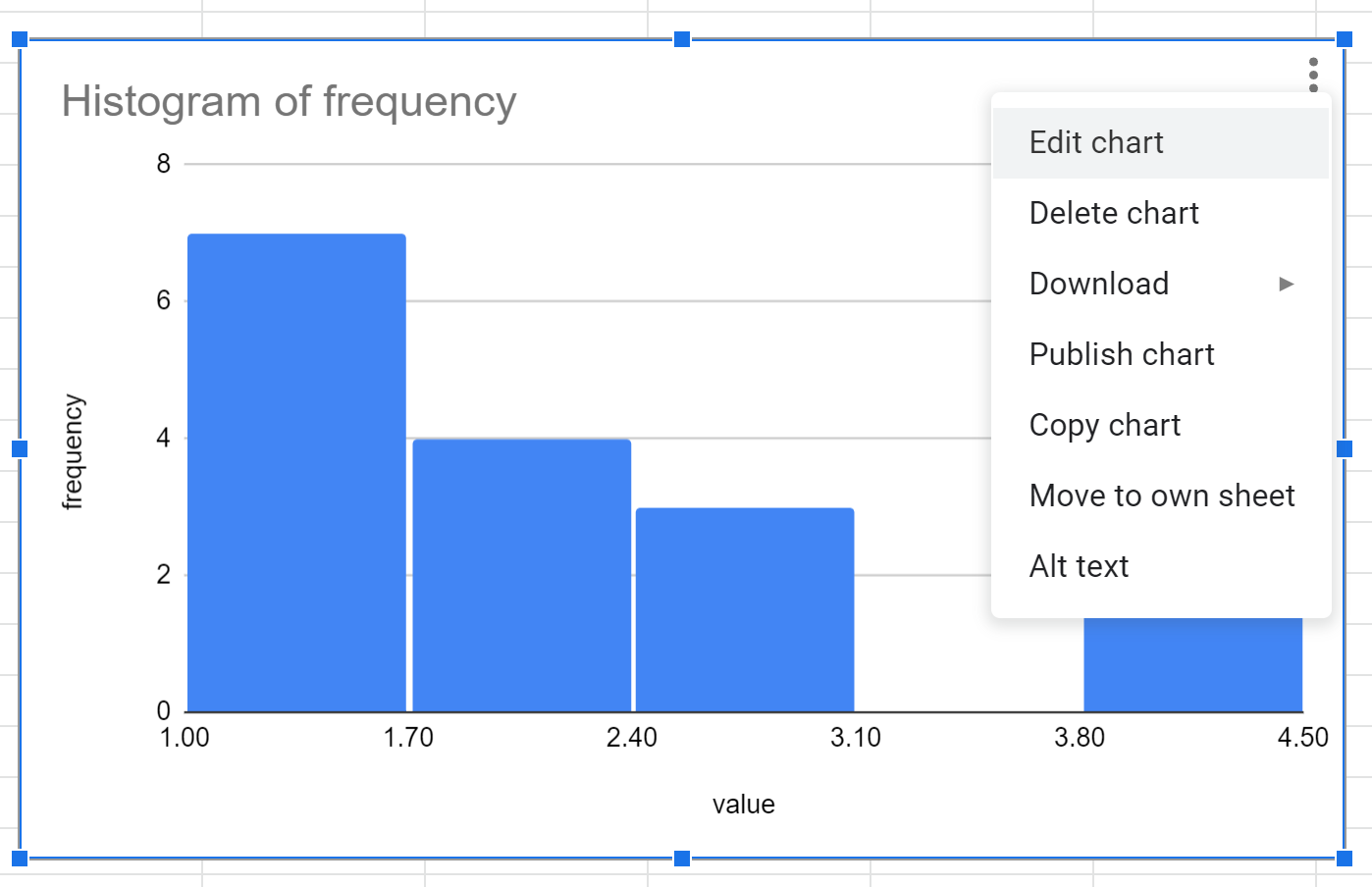
No painel Editor de Gráfico que aparece no lado direito da tela, clique na opção Tipo de Gráfico e depois clique em Gráfico de Dispersão :
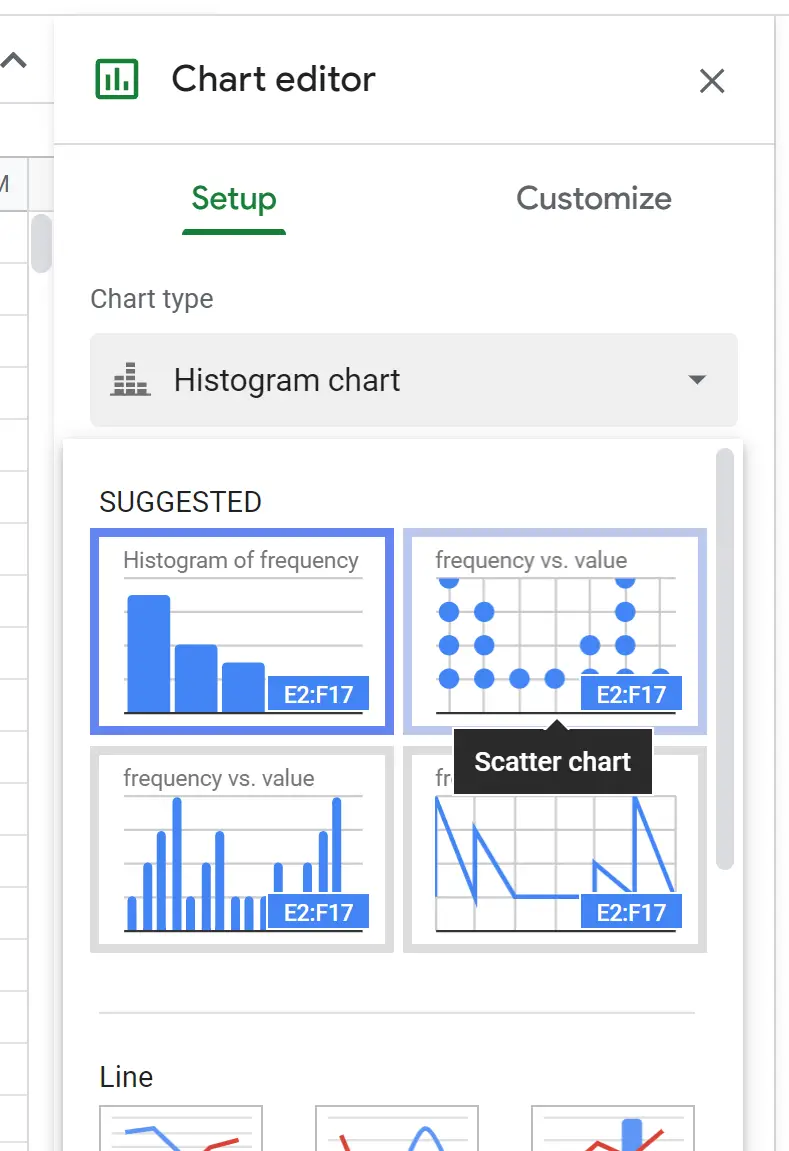
O seguinte gráfico aparecerá:
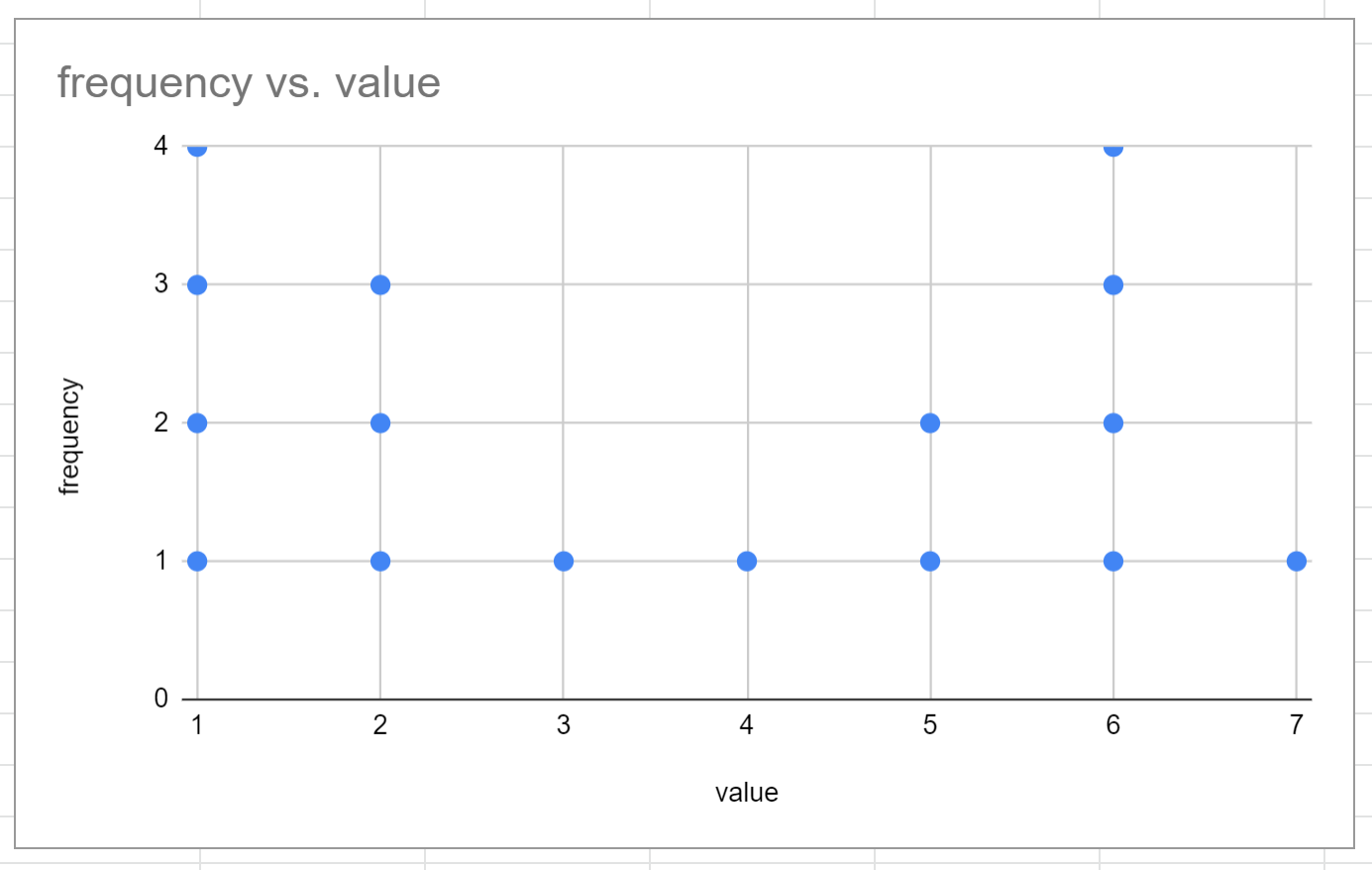
Esta é uma versão aproximada de um gráfico de pontos.
Etapa 3: personalizar o gráfico de pontos
Faça as seguintes alterações para tornar o gráfico de pontos mais esteticamente agradável:
- Clique duas vezes no rótulo do eixo Y e exclua-o.
- Clique duas vezes nos valores do eixo y e altere o valor mínimo para 0,75 e o valor máximo para 5.
- Clique duas vezes nas linhas de grade principais e secundárias e exclua ambas.
- Clique duas vezes em um dos pontos do caminho e altere o tamanho do ponto para 14 pixels.
- Clique duas vezes no título e substitua-o pelo nome desejado.
Depois de fazermos cada uma dessas alterações, nosso diagrama de pontos final ficará assim:

Os valores individuais são exibidos ao longo do eixo x e as frequências desses valores são representadas pelo número de pontos.
Recursos adicionais
Os tutoriais a seguir explicam como criar outras visualizações comuns no Planilhas Google:
Como criar um box plot no Planilhas Google
Como criar um gráfico de pizza no Planilhas Google
Como criar um gráfico de bolhas no Planilhas Google
Como criar um gráfico de Pareto no Planilhas Google